Comment enregistrer des jeux League of Legends
Outre les vidéos de dessins animés et les vidéos musicales, les vidéos de gameplay seraient les plus. Et la plupart des vidéos de gameplay concernent League of Legends.
League of Legends est le jeu le plus populaire au monde. Et ses joueurs sont variés, de 18 à 40 ans. Chaque jour, des millions de vidéos LOL sont publiées sur différentes plateformes. De S1 à S9, il y a aussi de nombreux clips classiques que les gens observent, comme le solo de Faker et The Shy's The Little Fairy. Et pour certains joueurs, ils ont également besoin de son enregistrement pour améliorer leurs compétences et leurs capacités.
Mais, comme nous le savons, certains clips peuvent n'apparaître qu'une seule fois, s'il n'y a pas d'enregistrement. Alors, comment enregistrer League of Legends devient un gros problème. Ne t'inquiète pas ! Voici trois solutions utiles pour résoudre ce problème.

- Partie 1: Enregistrer League of Legends avec la fonctionnalité par défaut
- Partie 2: Enregistrer le gameplay LOL avec Game Capturer intégré sur votre ordinateur
- Partie 3: Enregistrer League of Legends avec un enregistreur d'écran puissant
Partie 1: Enregistrer League of Legends avec la fonctionnalité par défaut
Pour offrir une meilleure expérience de jeu aux utilisateurs, Blizzard Entertainment recueille également les besoins des utilisateurs. Avec leurs efforts, l'enregistrement utile a été ajouté dans la LOL depuis le début de S7. Avec cette fonctionnalité, les utilisateurs peuvent revoir, mettre en évidence et enregistrer les matchs de League of Legends.
Et en utilisant cette méthode, vous n'avez pas besoin de télécharger et d'installer d'autres logiciels tiers pour l'enregistrement. C'est l'une des solutions les plus simples pour capturer votre gameplay LOL. Voyons voir comment ça fonctionne.
Étape 1: À la fin de votre match, jouez une session de jeu pour enregistrer le jeu LOL. S'il n'est pas disponible, vous devez télécharger votre fonction de relecture à partir de l'écran de fin de partie ou de l'historique des matchs.
Étape 2: Regardez les rediffusions et trouvez les événements majeurs. Cliquez ensuite sur Télécharger dans la partie supérieure droite de l'écran pour enregistrer les clips sur votre ordinateur. Vous pouvez faire glisser et déposer la vidéo dans n'importe quel navigateur ou la partager sur des plateformes sociales.

Partie 2: Enregistrer le gameplay LOL avec Game Capturer intégré sur votre ordinateur
Tout comme le téléphone mobile, la fonction d'enregistrement d'écran est également installée sur votre ordinateur. Pour enregistrer le gameplay LOL, nous pouvons également utiliser un enregistreur vidéo sous Windows/ Mac pour nous aider.
Étape 1: Recherchez les paramètres sur votre ordinateur. Vous pouvez le trouver en cliquant sur l'icône d'engrenage dans le menu Windows. Ensuite, vous devez trouver Gaming dans les paramètres.
Étape 2: Après cela, vous devez activer Enregistrer des clips de jeu, des captures d'écran et diffuser à l'aide de la barre de jeu. Ensuite, vous pouvez enregistrer votre jeu et définir les raccourcis clavier comme vous le souhaitez.
Étape 3: Après avoir terminé le travail de préparation, vous pouvez lancer le jeu et appuyer sur les touches Win et G en même temps. Cochez la case à côté de Oui, c'est un jeu. Enfin, appuyez sur Win + Alt + R pour commencer l'enregistrement.
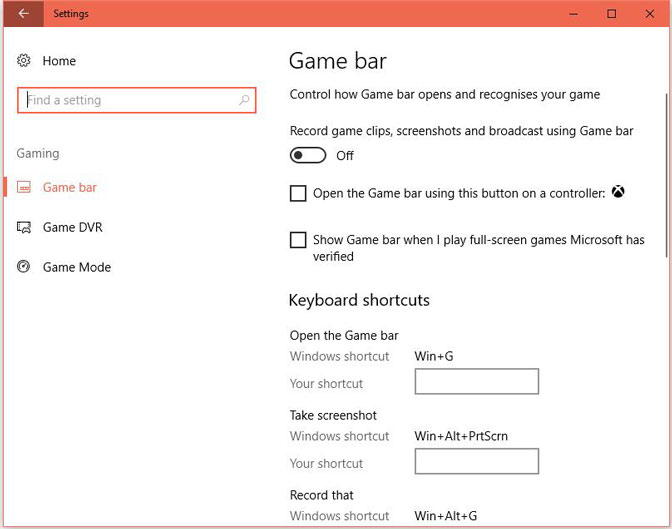
Pour les utilisateurs Mac
Étape 1: Lancez le jeu et appuyez sur Commande + Maj + 5 pour activer la barre d'outils d'enregistrement.
Étape 2: Vous pouvez ensuite sélectionner l'endroit où vous souhaitez enregistrer et cliquer sur Capturer.
Étape 3: Après l'enregistrement, vous pouvez cliquer sur Arrêter pour enregistrer la vidéo d'enregistrement.
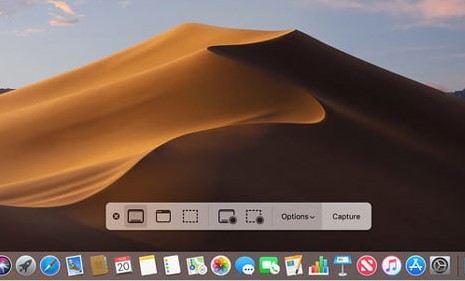
Partie 3: Enregistrer League of Legends avec un enregistreur d'écran puissant
Comme les deux méthodes ci-dessus que nous avons mentionnées, elles ne peuvent que vous aider à enregistrer des vidéos simplement. Mais de plus en plus de gens veulent une vidéo plus colorée et plus merveilleuse. Donc, bien que deux méthodes soient utiles, peu de gens les utilisent.
Si vous essayez d'enregistrer des vidéos de jeu en haute qualité et que vous souhaitez y ajouter des effets, nous vous recommandons Vidmore Screen Recorder.
Vidmore Screen Recorder est spécialement conçu pour enregistrer des vidéos de haute qualité. En plus de sauvegarder des clips classiques, il peut également prendre une capture d'écran de tout l'écran ou d'une seule fenêtre.
Pour ajouter des effets, sa fonction d'édition interne peut vous aider. Vous pouvez ajouter un rectangle, une ellipse, une flèche, une ligne, etc., et sélectionner d'autres options de couleur dans la barre d'outils. Et la planification des tâches peut vous aider à enregistrer automatiquement sans vos clics supplémentaires.
Caractéristiques
- Enregistrer des vidéos de gameplay de League of Legends facilement et en douceur.
- Capturer l'audio, la musique et la voix du microphone avec une haute qualité.
- Fonctions d'édition puissantes pour permettre aux utilisateurs d'ajouter des effets colorés.
- Sauvegarder la vidéo enregistrée dans différents formats vidéo, tels que MP4, WMV et plus encore.
Étape 1: Téléchargez et installez Vidmore Screen Recorder sur votre PC. Exécutez ce logiciel et sélectionnez « Enregistreur Jeu » dans l'interface principale.
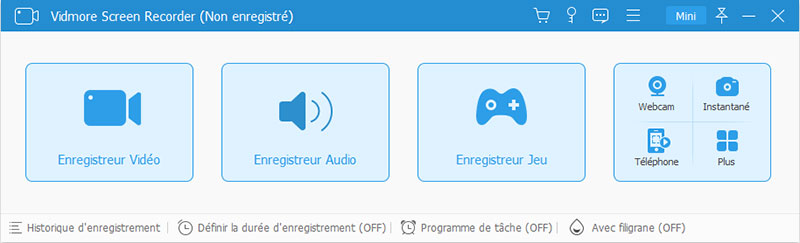
Étape 2: Pour l'enregistrement de jeu, il est important d'ajouter un récit. En ce qui concerne les paramètres audio, il est facile de basculer entre les options audio de « Son Système » et « Microphone ».
Lancez le jeu à enregistrer, puis sélectionnez la fenêtre de jeu à enregistrer par cliquer sur « Sélectionner le jeu ».
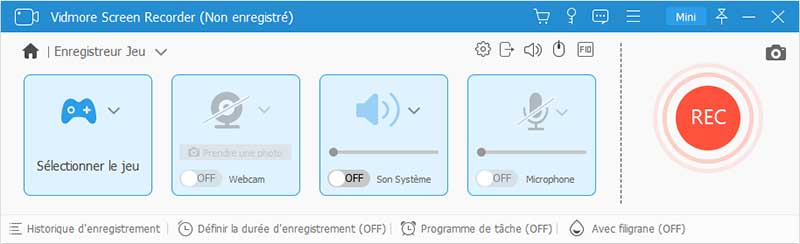
Étape 3: Après vous être assuré que tous les paramètres sont corrects, cliquez sur le bouton « REC » pour démarrer l'enregistrement. Puis, ce programme définira automatiquement la zone d'enregistrement en fonction de la fenêtre de jeu, et sans avoir à sélectionner manuellement la zone d'enregistrement.
Pendant le processus d'enregistrement, vous pouvez utiliser le bouton Modifier pour modifier l'écran pendant l'enregistrement.
Étape 4: Cliquez sur le bouton « Arrêter » pour terminer l'enregistrement. Cliquez ensuite sur le bouton « Enregistrer » pour exporter et enregistrer le fichier sur votre ordinateur.
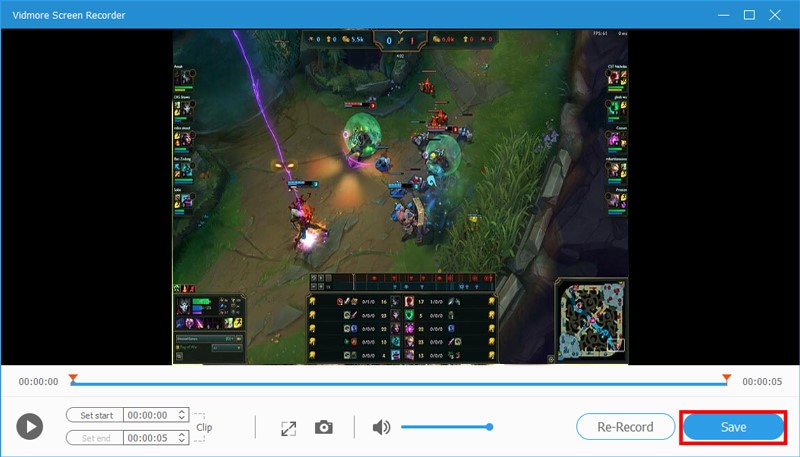
Ce logiciel de capture vidéo vous permet aussi d'enregistrer sa voix.
Conclusion
Dans cet article, nous vous présentons principalement comment enregistrer League of Legends. Pour obtenir des vidéos plus merveilleuses, vous devriez essayer Vidmore Screen Recorder. Cela peut vraiment vous aider. Nous espérons que vous pourrez conserver les incroyables compétences et astuces dans les jeux de joueurs célèbres en utilisant cet excellent enregistreur de jeu LOL.
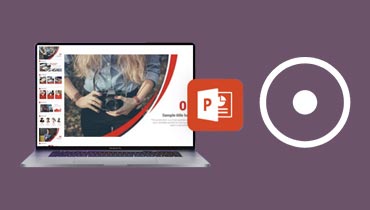 Enregistrer une présentation Powerpoint
Enregistrer une présentation Powerpoint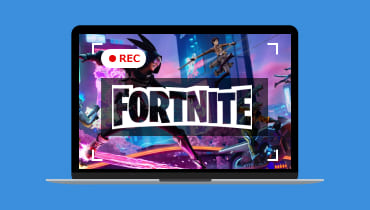 Enregistrer le gameplay Fortnite sur PC
Enregistrer le gameplay Fortnite sur PC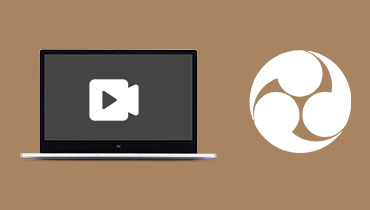 Écran noir de capture de jeu OBS
Écran noir de capture de jeu OBS